这篇WordPress教程来教大家如何让WordPress文章页面显示最后更新时间,分为代码版和插件版。
为什么要显示文章最后更新时间呢?
相信很多朋友都有过去百度或者Google上搜索资料,尤其是偏技术性的资料。然后习惯性的会去阅读新版的教程文章。
而我们在发表文章后,即便对文章做了修改,也不会修改文章的发布时间,只会点击更新。所以就需要对访客有一个提醒,告诉他这篇文章最后是什么时间修改更新过的,避免访客一看发布日期是N年前,就直接关闭页面了,所以我们需要让WordPress显示文章最后更新时间。
使用代码方式显示WordPress文章最后修改时间
使用代码的方法添加WordPress文章最后修改时间,把下面的代码添加到你文章主题函数里,如果你不会的话,推荐使用这个:安全添加代码到functions.php文件的方法:Code Snippets
//文章显示最后更新时间https://blog.naibabiji.com/skill/wordpress-xian-shi-zui-hou-geng-xin-shi-jian.html
function wpb_last_updated_date( $content ) {
$u_time = get_the_time('U');
$u_modified_time = get_the_modified_time('U');
$custom_content = '';
if ($u_modified_time >= $u_time + 86400) {
$updated_date = get_the_modified_time('F jS, Y');
$updated_time = get_the_modified_time('h:i a');
$custom_content .= '<p class="last-updated">Last updated on '. $updated_date . ' at '. $updated_time .'</p>';
}
$custom_content .= $content;
return $custom_content;
}
add_filter( 'the_content', 'wpb_last_updated_date' );然后就是设置最后更新时间的显示效果,下面是奶爸目前用的样式,添加到你主题的css里面。
.last-updated {
color: #db7c22;
background: #fff4b9;
border: 1px solid #eac946;
overflow: hidden;
margin: 10px 0;
padding: 15px 15px 15px 35px;
font-size: 14px;
}最后效果如下:
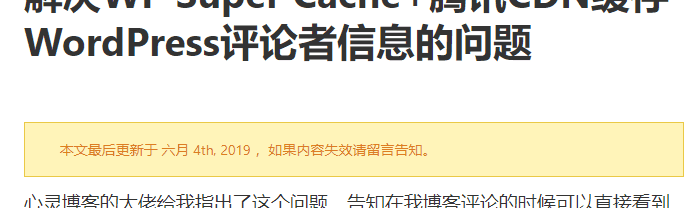
要注意的是,只有文章修改时间超过24小时才会显示最后更新时间,如果你想修改间隔时间,修改打码里面的 86400即可。
使用插件方式让WordPress显示最后修改时间
如果使用代码方式你怕弄错,那么还可以试试用插件来显示。直接使用
Last Updated Shortcode这款插件就可以了。
插件下载地址:https://wordpress.org/plugins/last-updated-shortcode/
然后使用方法就是直接在写文章的时候插入短代码[lastupdated]就可以了,像下图这样。
![[lastupdated]](https://blog.naibabiji.com/wp-content/uploads/2019/06/1559633406-naibabiji.com_2019-06-04_15-08-53-compressor.png)
发布出来后效果如下图:
![[lastupdated]](https://blog.naibabiji.com/wp-content/uploads/2019/06/1559633407-naibabiji.com_2019-06-04_15-09-13-compressor.png)
如果你想修改Last updated:这几个字的话,在插件文件的57行修改即可。


评论已关闭
本文的评论功能已关闭,如有问题欢迎通过其他方式联系我们。